Používatelia systému Windows 10 si sťažujú, že Microsoft Edgenemá režim na celú obrazovku. Každý moderný prehliadač má jeden, ale Edge nemá. Zdá sa čudné, že spoločnosť Microsoft vyvinie nový prehľadávač, aby mu chýbali základné funkcie. Pravda je, že Microsoft Edge má režim na celú obrazovku. Ak používate Windows 10, každý UWP má režim celej obrazovky. Tento režim na celú obrazovku je funkciou systému Windows 10 a môžete ju používať, iba ak poznáte správnu klávesovú skratku. Táto skratka nie je prekvapujúco bežné znalosti. Umožňuje prepínanie na celú obrazovku v aplikácii UWP v systéme Windows 10.
Skratka na celú obrazovku
Klávesová skratka je;
Shift+Win+Enter
Skratka funguje výlučne v aplikáciách UWP. Vyskúšali sme to na Edge, predvolenej aplikácii Nastavenia a na Netflix. Fungovalo to vo všetkých troch a pravdepodobne bude fungovať v akejkoľvek inej aplikácii UWP, ktorú máte na vašom systéme.

Ak chcete ukončiť režim celej obrazovky, znova klepnite na tú istú skratku. Môžete tiež presunúť myš do pravého horného rohu obrazovky. Počkajte zlomok sekundy a titulná lišta sa zobrazí s tlačidlom ukončenia na celú obrazovku. Kliknutím na tento režim ukončíte režim celej obrazovky.
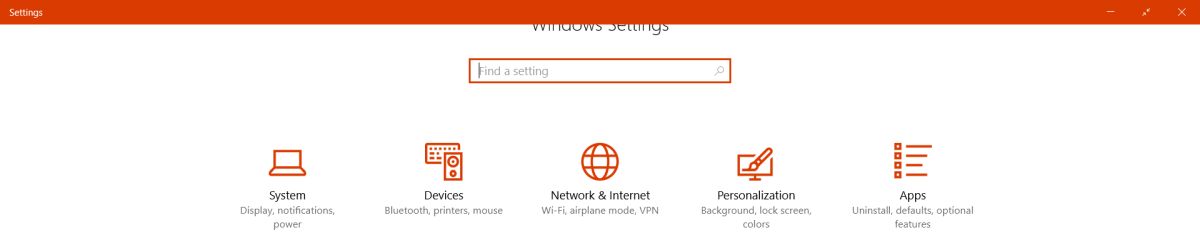
V celoobrazovkovom režime aplikácia naďalej reagujeprejsť gestami. Gestá potiahnutia v aplikácii aj gestá švihnutia v celom systéme budú naďalej fungovať. Napríklad v Edge budete môcť prejsť prstom doprava a doľava a prejsť na nasledujúcu a predchádzajúcu stránku v histórii karty. Môžete tiež prejsť prstom po štyroch prstoch a prejsť na nasledujúcu alebo predchádzajúcu virtuálnu plochu.
Celá obrazovka systému Windows 10 pre UWP
Používanie režimu celej obrazovky Windows 10 pre aplikácie UWPje exponenciálne lepší ako použitie vlastného vstavaného režimu celej obrazovky. Režim celej obrazovky systému Windows 10 umožňuje prístup na panel úloh, keď pohnete myšou na spodnú časť obrazovky. Aplikácie pre stolné počítače, ako je Chrome, ktoré majú vstavanú funkciu na celú obrazovku, vám nedovolia prístup na panel úloh.
Režim na celú obrazovku má svoje nedostatky. V niektorých aplikáciách UWP, ako je napríklad Slack, nefunguje. Môže to byť nedostatok samotnej aplikácie Slack, táto funkcia však napriek tomu pridáva obmedzenia. V režime celej obrazovky nemôžete mať viac ako jednu aplikáciu a medzi nimi prejsť prstom.
Keď zadáte celú obrazovku v aplikácii UWP v systéme Windows10, nie je sprevádzané varovaním na obrazovke. Klepnutím na tlačidlo Uniknúť tiež nedôjde k opusteniu celej obrazovky. To sú nedostatky, pretože používatelia sú zvyknutí toto správanie v iných aplikáciách. Používateľom by sa malo poskytnúť upozornenie, aby sa dozvedeli, že sú v režime na celú obrazovku. Aspoň by mala byť k dispozícii výzva, ktorá používateľom povie, ako ukončiť režim celej obrazovky.













Komentáre